វិធីស្តារឯកសារដែលបានលុបចេញពីធុងសំរាម Android របស់អ្នក។
ថ្ងៃទី 27 ខែមេសា ឆ្នាំ 2022 • បានដាក់ពាក្យទៅ៖ ដំណោះស្រាយការ សង្គ្រោះទិន្នន័យ • ដំណោះស្រាយដែល បានបញ្ជាក់
ពេលខ្លះដោយចៃដន្យ អ្នកលុបរូបថត ឯកសារ និងទិន្នន័យសំខាន់ៗទាំងអស់ចេញពីទូរសព្ទ Android របស់អ្នក។ ការលុបឯកសារដោយចៃដន្យគឺដូចជាអារម្មណ៍ដែលបេះដូងលោតញាប់ ហើយមានតែមនុស្សដែលវាកើតឡើងប៉ុណ្ណោះដែលអាចយល់ពីការឈឺចាប់នៃការលុបឯកសារ។
វាអាចជារូបថត ឯកសារសំខាន់ ឬការចងចាំដ៏រីករាយដែលអ្នកបានបាត់បង់ដោយចៃដន្យ។ បន្ទាប់ពីលុបឯកសារកំឡុងពេលដំណើរការទូរស័ព្ទឡើងវិញ ឬដោយមធ្យោបាយផ្សេងទៀត អ្នកប្រហែលជាកំពុងគិតអំពីថាតើវាអាចទៅរួចក្នុងការសង្គ្រោះឯកសារដែលបានលុបនៅលើប្រព័ន្ធប្រតិបត្តិការ Android ដែរឬទេ?
ជាការប្រសើរណាស់, អ្នកអាចទទួលបានឯកសារដែលបានលុបរបស់អ្នកត្រឡប់មកវិញតាមរយៈធុងសំរាម។ ជាទូទៅ ធុងសំរាមកែច្នៃជួយស្ដារឯកសារដែលបានលុបឡើងវិញដោយចុចតែម្តង។ ដូច្នេះវាច្បាស់ណាស់ថាមនុស្សចូលចិត្តដាក់ធុងសំរាមឡើងវិញនៅលើទូរស័ព្ទ Android ផងដែរ។

ប៉ុន្តែ តើមានធុងសំរាមកែច្នៃលើឧបករណ៍ Android ដែរឬទេ? ប្រសិនបើបាទ/ចាស តើត្រូវចូលប្រើធុងសំរាមឡើងវិញនៅលើទូរសព្ទ Android ដោយរបៀបណា? បើមិនដូច្នេះទេ កន្លែងផ្ទុកឯកសារ ហើយតើអ្នកអាចយកឯកសារដែលបានលុបមកវិញដោយរបៀបណា នៅពេលអ្នកចង់។
នៅក្នុងអត្ថបទនេះ យើងនឹងពិភាក្សាសំណួរទាំងអស់ឱ្យបានលម្អិត។ ដូចគ្នានេះផងដែរ យើងនឹងបង្ហាញអ្នកពីរបៀបដំឡើងធុងសំរាម Android នៅលើទូរស័ព្ទ Android របស់អ្នក។
ដូចគ្នានេះផងដែរ យើងនឹងពិភាក្សាអំពីវិធីសុវត្ថិភាព និងសុវត្ថិភាពក្នុងការសង្គ្រោះឯកសារដែលបានលុបនៅលើឧបករណ៍ Android ។
សាកមើល!
ផ្នែកទី 1 តើ Android Recycle Bin របស់ខ្ញុំនៅឯណា?
អនុញ្ញាតឱ្យយើងជម្រះអ្នកថាអ្នកនឹងមិនអាចរកឃើញធុងសំរាមកែច្នៃណាមួយនៅលើទូរស័ព្ទ Android ព្រោះវាមិនមាននៅក្នុងពួកគេ។ មូលហេតុចម្បងសម្រាប់នេះគឺទំហំផ្ទុកដែលបានដាក់កម្រិតនៃទូរស័ព្ទ Android ។
ទូរស័ព្ទទាំងនេះជាធម្មតាមានទំហំផ្ទុកពី 32GB ទៅ 256 GB ដែលវាមិនគ្រប់គ្រាន់សម្រាប់ធុងសំរាមកែច្នៃឡើងវិញនៅក្នុងទូរស័ព្ទ Android ។ លើសពីនេះទៅទៀត ប្រសិនបើមានធុងសំរាមកែច្នៃនៅក្នុងឧបករណ៍ Android របស់អ្នក នោះវានឹងប្រើទំហំផ្ទុកសម្រាប់ឯកសារដែលមិនចាំបាច់។
ម្យ៉ាងវិញទៀត ប្រព័ន្ធប្រតិបត្តិការដែលមានមូលដ្ឋានលើកុំព្យូទ័រ រួមទាំង Windows និង macOS មានធុងសំរាមឡើងវិញ ប៉ុន្តែឧបករណ៍ Android មិនមានទេ។ ប៉ុន្តែប្រសិនបើអ្នកចង់ស្តារឯកសារដែលបានលុបនៅលើឧបករណ៍ Android របស់អ្នក នោះមានកម្មវិធីមានប្រយោជន៍ជាច្រើនដែលអាចជួយអ្នកបាន។
Recycle Bin នៅលើ Android តាមរយៈកម្មវិធីផ្សេងៗ
- Android Email Recycle Bin
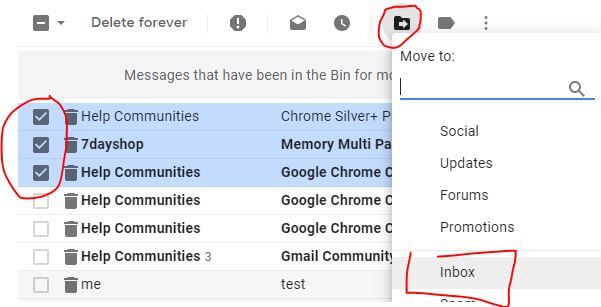
រាល់កម្មវិធីអ៊ីមែល រួមទាំង Outlook, Gmail និង Yahoo មានថតធុងសំរាមផ្ទាល់ខ្លួនរបស់ពួកគេ ដើម្បីស្ដារអ៊ីមែលដែលបានលុបនៅលើមូលដ្ឋានបណ្តោះអាសន្ន។ បើកកម្មវិធីអ៊ីមែលរបស់អ្នកនៅលើទូរសព្ទ Android របស់អ្នក ហើយចុចលើធុងសំរាម ដើម្បីចូលប្រើអ៊ីមែលដែលបានលុប។
- Recycle Bin នៅក្នុង File Explorer
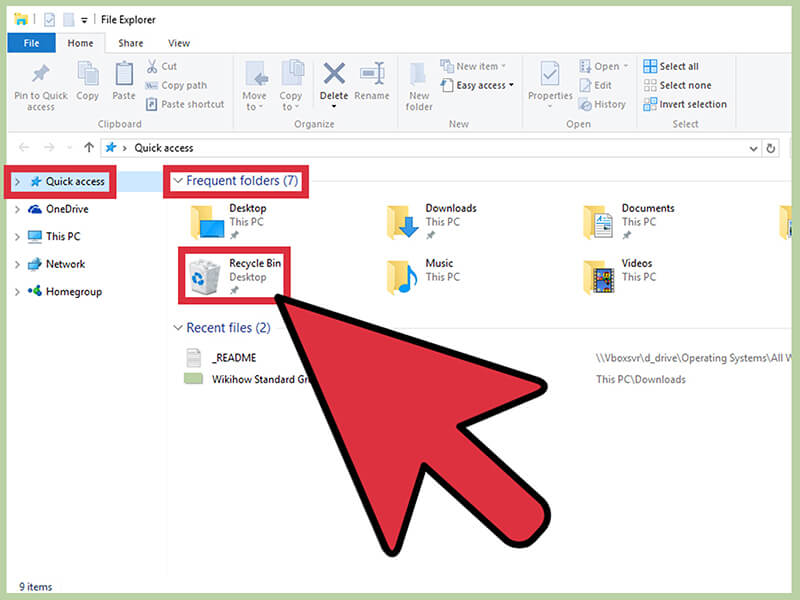
File Explorers ដូចជា ES File Explorer និង Dropbox មានធុងសំរាមផ្ទាល់ខ្លួន។ ពីទីនោះ អ្នកអាចស្ដារឯកសារដែលបានលុបជាបណ្ដោះអាសន្ន។
- ធុងសំរាមនៅក្នុងកម្មវិធីរូបថត
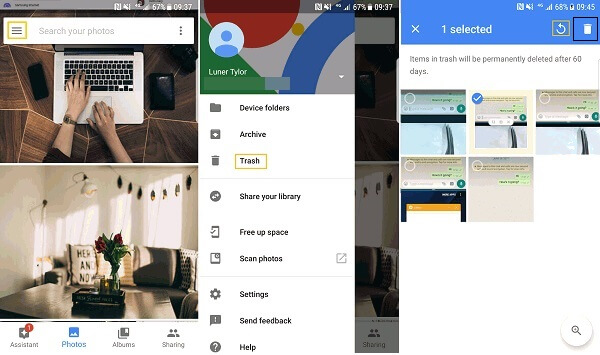
កម្មវិធីរូបថតដូចជា Google Photo ក៏មានថតធុងសំរាមដែលភ្ជាប់មកជាមួយផងដែរ។ វាអនុញ្ញាតឱ្យអ្នកស្តាររូបថតដែលបានលុបជាបណ្តោះអាសន្ននៅលើទូរស័ព្ទ Android របស់អ្នក។
ផ្នែកទី 2 តើធ្វើដូចម្តេចដើម្បីស្ដារឯកសារដែលបានលុបដោយគ្មានប្រព័ន្ធប្រតិបត្តិការ Android Recycle Bin?
ដោយសារទូរស័ព្ទ Android មិនមានធុងសំរាមកែច្នៃ Android ផ្ទាល់ខ្លួនទេ។ ដូច្នេះ វាជាការលំបាកខ្លាំងណាស់ក្នុងការស្ដារឯកសារដែលបានលុបនៅលើឧបករណ៍ទាំងនេះ។
កុំបារម្ភ!
ដោយមានជំនួយពីកម្មវិធីភាគីទីបី អ្នកអាចស្ដារទិន្នន័យដែលបានលុបនៅលើទូរសព្ទរបស់អ្នក។ សូមក្រឡេកមើលកម្មវិធីខាងក្រោមដែលជួយអ្នកក្នុងការស្តារឯកសារដែលបានលុបនៅលើឧបករណ៍ Android ។
2.1 Dr.Fone - Data Recovery (Android)
Dr.Fone-Data Recovery (Android) គឺជាកម្មវិធីសង្គ្រោះទិន្នន័យដំបូងគេដែលផ្តល់នូវវិធីដែលអាចទុកចិត្តបាន និងមានប្រសិទ្ធភាពក្នុងការស្តារឯកសារដែលបានលុប។ ជាមួយវា អ្នកអាចសង្គ្រោះរូបថតដែលបានលុប សារ WhatsApp សារ ឯកសារអូឌីយ៉ូ វីដេអូ ទំនាក់ទំនង និងច្រើនទៀតយ៉ាងងាយស្រួល។
អ្វីដែលល្អបំផុតអំពីឧបករណ៍សង្គ្រោះទិន្នន័យរបស់ Dr.Fone គឺថាវាមានសុវត្ថិភាព និងងាយស្រួលប្រើ។ លើសពីនេះទៅទៀត វាអាចប្រើបានជាមួយនឹងកំណែចុងក្រោយបំផុត និងមុនរបស់ Android ទាំងអស់។
តើអ្វីធ្វើឱ្យ Dr.Fone ក្លាយជាកម្មវិធីសង្គ្រោះទិន្នន័យដ៏ល្អបំផុតនៅក្នុងពិភពលោក?
- 1. ទាញយកទិន្នន័យដែលមានអត្រាជោគជ័យខ្ពស់បំផុតនៅក្នុងឧស្សាហកម្ម។
- 2. ស្តាររូបថត វីដេអូ ទំនាក់ទំនង សារ កំណត់ហេតុការហៅទូរសព្ទដែលបានលុប និងច្រើនទៀត។
- 3. ឆបគ្នាជាមួយឧបករណ៍ Android 6000+ ។
- 4. គាំទ្រដើម្បីទាញយកទិន្នន័យពីទូរស័ព្ទ Samsung ដែលខូច។
ជំហានដើម្បីសង្គ្រោះឯកសារដែលបានលុបដោយប្រព័ន្ធប្រតិបត្តិការ Android ដោយមានជំនួយពី Dr.Fone
អនុវត្តតាមជំហានដែលបានផ្តល់ឱ្យខាងក្រោមដើម្បីស្ដារទិន្នន័យដែលបានលុបចេញពីឧបករណ៍ Android របស់អ្នក។
ជំហានទី 1: ភ្ជាប់ឧបករណ៍របស់អ្នកទៅប្រព័ន្ធ

ដំបូង ទាញយក Dr.Fone នៅលើប្រព័ន្ធរបស់អ្នក ហើយជ្រើសរើសជម្រើស 'Data Recovery'។
បន្ទាប់ពីនេះភ្ជាប់ឧបករណ៍ Android របស់អ្នកទៅកុំព្យូទ័រដោយប្រើខ្សែ USB ។
ជំហានទី 2: ធ្វើឱ្យការបំបាត់កំហុស USB សកម្ម
ឥឡូវនេះ សូមបើកដំណើរការការកែកំហុស USB នៅលើទូរសព្ទ Android របស់អ្នក។
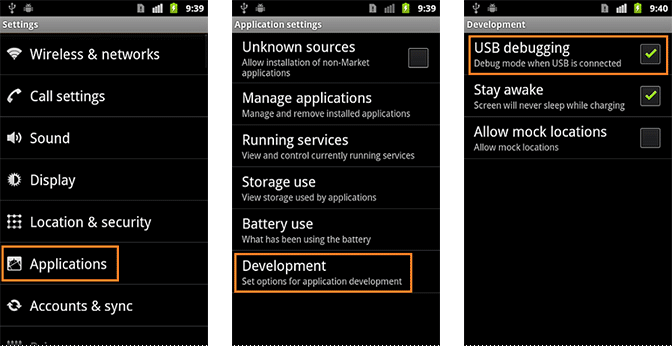
ប៉ុន្តែប្រសិនបើអ្នកមានប្រព័ន្ធប្រតិបត្តិការ Android 4.2.2 ឬខ្ពស់ជាងនេះ អ្នកនឹងទទួលបានសារលេចឡើង។ ប៉ះ "យល់ព្រម។" វាបើកការបំបាត់កំហុស USB ។
ជំហានទី 3: ជ្រើសរើសឯកសារ
នៅពេលដែលឧបករណ៍ត្រូវបានភ្ជាប់ដោយជោគជ័យ ឧបករណ៍ Android Data Recovery នឹងបង្ហាញប្រភេទទិន្នន័យដែលវាគាំទ្រ។ អ្នកត្រូវជ្រើសរើសប្រភេទទិន្នន័យដែលអ្នកចង់សង្គ្រោះ។
បន្ទាប់មកជ្រើសរើសឯកសារដែលអ្នកចង់ស្កេន ហើយចុចលើ 'Next' សម្រាប់ជំហានបន្តបន្ទាប់គ្នាសម្រាប់នីតិវិធីសង្គ្រោះទិន្នន័យ។
ជំហានទី 4: មើលជាមុននិងការងើបឡើងវិញទិន្នន័យពីទូរស័ព្ទ Android

បន្ទាប់ពីការស្កេនត្រូវបានបញ្ចប់ ឥឡូវនេះ អ្នកអាចមើលទិន្នន័យដែលបានសង្គ្រោះម្តងមួយៗ។ នៅទីនេះអ្នកគួរពិនិត្យមើលធាតុដែលអ្នកត្រូវការ ហើយបន្ទាប់មកចុចលើ 'Recover' ដើម្បីរក្សាទុកក្នុងប្រព័ន្ធរបស់អ្នក។
ជំហានទី 5: ជំហានចុងក្រោយ
បន្ទាប់មកជំហានចុងក្រោយគឺជ្រើសរើសឯកសារដែលអ្នកចង់លុបចោល ហើយចុចលើ 'Recover'។
2.2 EaseUS MobiSaver សម្រាប់ Android
EaseUS MobiSaver គឺជាឧបករណ៍សង្គ្រោះទិន្នន័យធុងសំរាមកែច្នៃរបស់ Android មួយទៀតដែលពេញនិយមក្នុងចំណោមមនុស្ស។ ដោយសារវាក៏ជាកម្មវិធីភាគីទីបី ដូច្នេះវាមិនត្រូវបានដំឡើងនៅលើទូរសព្ទ Android របស់អ្នកទេ ដែលជួយសន្សំសំចៃទំហំផ្ទុក Android របស់អ្នក។ ជាមួយនឹងវត្តមានរបស់កម្មវិធីនេះ អ្នកអាចសង្គ្រោះឯកសារដែលបានលុបរបស់អ្នក។
ជាមួយនឹងឧបករណ៍ងើបឡើងវិញនេះ, អ្នកអាចស្តាររូបថតដែលបានលុបបានយ៉ាងងាយស្រួលនៅលើទូរស័ព្ទ Android របស់អ្នក។ វាក៏អាចជួយអ្នកក្នុងការសង្គ្រោះទំនាក់ទំនងដែលបាត់បង់បន្ទាប់ពីកំណត់ឡើងវិញនូវរោងចក្រ Android ។
ផ្នែកដ៏ល្អបំផុតគឺថា EaseUS គឺឥតគិតថ្លៃទាំងស្រុងក្នុងការទាញយកដើម្បីសង្គ្រោះឯកសារដែលបានលុបនៅលើប្រព័ន្ធប្រតិបត្តិការ Android ។
2.3 Fonepaw Android Data Recovery
FonePaw គឺជាកម្មវិធីសង្គ្រោះឯកសារ Android ដែលអនុញ្ញាតឱ្យអ្នកស្ដារទិន្នន័យដែលបានបាត់ ឬលុបចេញពីឧបករណ៍ Android ។ វាអាចសង្គ្រោះឯកសារដែលបានលុប, ស្ដាររូបថតដែលបានលុប, សង្គ្រោះសារ WhatsApp, វីដេអូ, និងឯកសារជាច្រើនទៀត។
ដើម្បីប្រើវា អ្នកនឹងត្រូវដំឡើងវានៅលើប្រព័ន្ធរបស់អ្នក ហើយបន្ទាប់មកភ្ជាប់ឧបករណ៍របស់អ្នកទៅប្រព័ន្ធរបស់អ្នក។ បន្ទាប់ពីនេះស្កេនឯកសារហើយជ្រើសរើសមួយដែលអ្នកចង់ស្តារនៅលើឧបករណ៍របស់អ្នក។
ដំណើរការនេះអាចចំណាយពេលច្រើនបើប្រៀបធៀបទៅនឹង Dr.Fone-Data Recovery (Android)។
សេចក្តីសន្និដ្ឋាន
វាជារឿងអកុសលណាស់ដែលឧបករណ៍ Android មិនមានធុងសំរាមផ្ទាល់ខ្លួន។ ប៉ុន្តែដើម្បីស្ដារឯកសារដែលបានលុបនៅលើប្រព័ន្ធប្រតិបត្តិការ Android អ្នកអាចយកជំនួយពីកម្មវិធីភាគីទីបី។ តើអ្នកកំពុងស្វែងរកឧបករណ៍សង្គ្រោះទិន្នន័យដែលអាចទុកចិត្តបាន និងមានសុវត្ថិភាពមែនទេ?
ប្រសិនបើបាទ/ចាស នោះ Dr.Fone - Data Recovery (Android) គឺជាជម្រើសដ៏ល្អបំផុតសម្រាប់អ្នក។ វាស្ថិតក្នុងចំណោមវិធីសាស្រ្តកំពូលក្នុងការសង្គ្រោះទិន្នន័យដែលបាត់ និងលុបចេញពីឧបករណ៍ Android ណាមួយ។
ការសង្គ្រោះទិន្នន័យ Android
- 1 សង្គ្រោះឯកសារ Android
- លុបប្រព័ន្ធប្រតិបត្តិការ Android
- ការសង្គ្រោះឯកសារ Android
- សង្គ្រោះឯកសារដែលបានលុបចេញពីប្រព័ន្ធប្រតិបត្តិការ Android
- ទាញយក Android Data Recovery
- Android Recycle Bin
- ស្តារការហៅចូលដែលបានលុបនៅលើប្រព័ន្ធប្រតិបត្តិការ Android
- ស្តារទំនាក់ទំនងដែលបានលុបចេញពីប្រព័ន្ធប្រតិបត្តិការ Android
- ស្តារឯកសារដែលបានលុបដោយប្រព័ន្ធប្រតិបត្តិការ Android ដោយគ្មានឫស
- ទាញយកអត្ថបទដែលបានលុបដោយគ្មានកុំព្យូទ័រ
- ការស្តារកាតអេសឌីសម្រាប់ប្រព័ន្ធប្រតិបត្តិការ Android
- ការសង្គ្រោះទិន្នន័យអង្គចងចាំទូរស័ព្ទ
- 2 ស្តារប្រព័ន្ធផ្សព្វផ្សាយ Android
- ស្តាររូបថតដែលបានលុបនៅលើប្រព័ន្ធប្រតិបត្តិការ Android
- យកវីដេអូដែលបានលុបចេញពីប្រព័ន្ធប្រតិបត្តិការ Android មកវិញ
- ស្តារតន្ត្រីដែលបានលុបចេញពីប្រព័ន្ធប្រតិបត្តិការ Android
- ស្តាររូបថតដែលបានលុបដោយប្រព័ន្ធប្រតិបត្តិការ Android ដោយគ្មានកុំព្យូទ័រ
- យកមកវិញនូវរូបថតដែលបានលុបដោយប្រព័ន្ធប្រតិបត្តិការ Android ឧបករណ៍ផ្ទុកខាងក្នុង
- 3. ជម្មើសជំនួសការសង្គ្រោះទិន្នន័យ Android






អាលីស MJ
កម្មវិធីនិពន្ធបុគ្គលិក